Überwachung von Volumes auf Ihrem Storage-Cluster
 Änderungen vorschlagen
Änderungen vorschlagen


Das SolidFire System stellt mithilfe von Volumes Storage bereit. Volumes sind Blockgeräte, auf die über das Netzwerk von iSCSI- oder Fibre Channel-Clients zugegriffen wird. Details zu Zugriffsgruppen, Konten, Initiatoren, genutzter Kapazität, Snapshot Datensicherungsstatus, Anzahl von iSCSI-Sitzungen und der QoS-Richtlinie (Quality of Service) für dieses Volume lassen sich überwachen.
Sie können auch Details zu aktiven und gelöschten Volumes anzeigen.
In dieser Ansicht sollten Sie zunächst die Spalte „verwendete Kapazität“ überwachen.
Sie können nur dann auf diese Informationen zugreifen, wenn Sie über Administratorrechte für NetApp Hybrid Cloud Control verfügen.
-
Öffnen Sie die IP-Adresse des Management-Node in einem Webbrowser. Beispiel:
https://<ManagementNodeIP>
-
Melden Sie sich bei NetApp Hybrid Cloud Control an, indem Sie die Anmeldedaten des NetApp HCI-Storage-Cluster-Administrators bereitstellen.
-
Wählen Sie im blauen Feld links die NetApp HCI-Installation aus.
Das Dashboard für die Hybrid Cloud Control wird angezeigt.
-
Wählen Sie im linken Navigationsbereich den Cluster aus und wählen Sie Storage > Volumes.
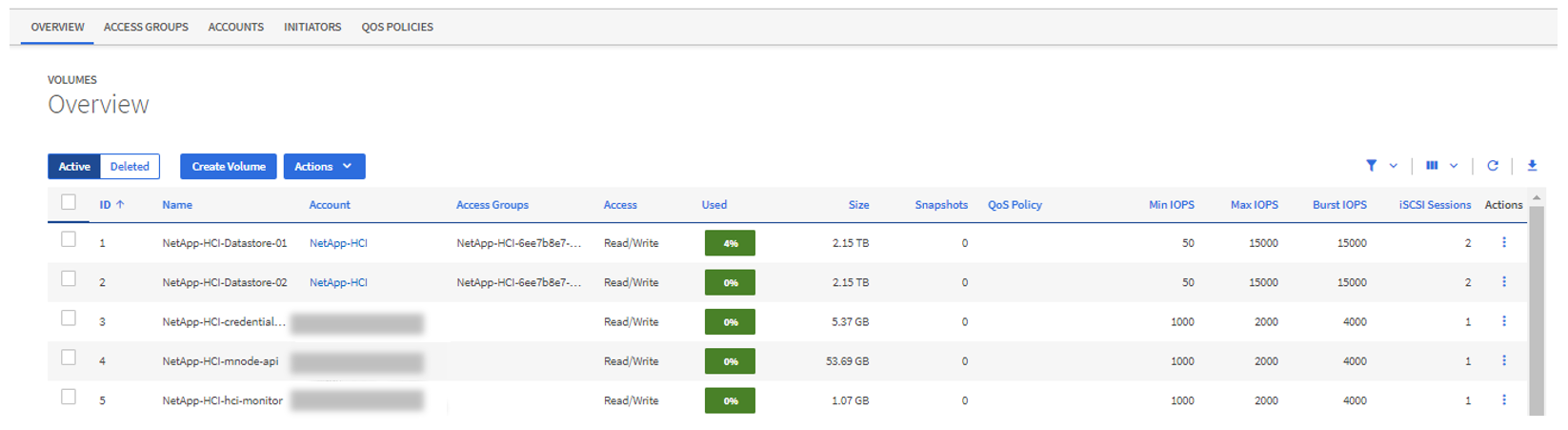
-
Verwenden Sie auf der Seite Volumes die folgenden Optionen:
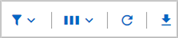
-
Filtern Sie die Ergebnisse, indem Sie auf das Symbol Filter klicken.
-
Durch Klicken auf das Symbol Ausblenden/Anzeigen können Sie Spalten ausblenden oder anzeigen.
-
Aktualisieren Sie die Daten, indem Sie auf das Symbol Aktualisieren klicken.
-
Laden Sie eine CSV-Datei herunter, indem Sie auf das Symbol Download klicken.
-
-
Überwachen Sie die Spalte „verwendete Kapazität“. Wenn Warnungs-, Fehler- oder kritische Schwellenwerte erreicht werden, steht die Farbe für den Status der verwendeten Kapazität:
-
Warnung - Gelb
-
Fehler - Orange
-
Kritisch – Rot
-
-
Klicken Sie in der Ansicht Volumes auf die Registerkarten, um weitere Details zu den Volumes anzuzeigen:
-
Access Groups: Sie können die Volume Access Groups sehen, die von Initiatoren einer Sammlung von Volumes für gesicherten Zugriff zugeordnet sind.
Siehe Informationen zu "Volume-Zugriffsgruppen".
-
Konten: Sie können die Benutzerkonten sehen, die es Clients ermöglichen, sich mit Volumes auf einem Knoten zu verbinden. Wenn Sie ein Volume erstellen, wird es einem bestimmten Benutzerkonto zugewiesen.
Siehe Informationen zu "NetApp HCI-Benutzerkonten".
-
Initiatoren: Sie können den iSCSI-Initiator IQN oder Fibre Channel-WWPNs für das Volume sehen. Jeder IQN, der einer Zugriffsgruppe hinzugefügt wird, kann auf jedes Volume in der Gruppe zugreifen, ohne dass eine CHAP-Authentifizierung erforderlich ist. Jeder zu einer Zugriffsgruppe hinzugefügte WWPN ermöglicht den Fibre-Channel-Netzwerkzugriff auf Volumes in der Zugriffsgruppe.
-
QoS-Richtlinien: Sie sehen die QoS-Richtlinie, die auf das Volume angewendet wird. Eine QoS-Richtlinie wendet standardisierte Einstellungen für IOPS-Minimum, IOPS-Maximum und IOPS-Burst auf mehrere Volumes an.
Siehe Informationen zu "Performance- und QoS-Richtlinien".
-


